Hilfe-Center
Einrichten der Veranstalter-App auf einem iPhone oder Tablet
Eventbrite Veranstalter ist eine kostenlose App für Mobilgeräte, mit der Sie vor Ort Teilnehmer einchecken, Tickets verkaufen und Ihr Event verwalten können. Hier können Sie die App herunterladen.
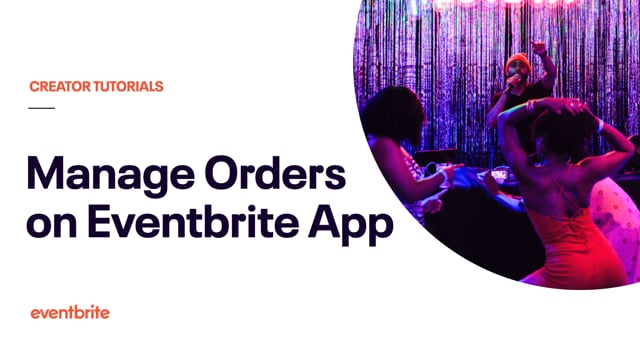
In diesem Artikel
- Eventbrite Veranstalter-App herunterladen
- Bei der App anmelden und die App bedienen
- Gerät zum Einchecken am Einlassen einrichten
Eventbrite Veranstalter-App herunterladen
Die Eventbrite Veranstalter-App ist verfügbar für iOS- und Android-Geräte. Ihr Gerät muss folgende Voraussetzungen erfüllen:
iOS: 14.0 oder höher
Android: 5.0 und höher
Bei der App anmelden und die App bedienen
Bei der App anmelden
Öffnen Sie die App und melden Sie sich bei Ihrem Eventbrite-Konto an. Benutzername und Kennwort sind mit Ihren Zugangsdaten für die Eventbrite-Website identisch.
Wenn Sie sich zum ersten Mal anmelden, müssen Sie Ihre Organisation und Ihr Event auswählen.
Angaben im Dashboard überprüfen
Das Dashboard bietet einen Überblick über Verkäufe und Check-ins. Über das Symbol oben rechts können Sie steuern, welche Daten im Dashboard angezeigt werden.
Event verwalten
Über das Navigationsmenü unten im Bildschirm (iOS) bzw. über das Menü oben links (Android) können Sie Bestellungen verwalten, Tickets verkaufen und Tickets scannen.
Einstellungen überprüfen und Event wechseln
Tippen Sie auf das Symbol oben links, um weitere Optionen einzublenden.
Tippen Sie auf Ihren Organisationsnamen, um die Organisation zu wechseln.
Tippen Sie auf den Eventnamen, um das Event zu wechseln.
Tippen Sie auf "Einstellungen", um die Verkaufs- oder Check-in-Einstellungen zu ändern, das Gerät zu benennen und sich abzumelden.
Unter Android können Sie "Eventeinstellungen" (nur für dieses Event) und "Geräteeinstellungen" (für alle Events auf diesem Gerät) festlegen.
Gerät zum Einchecken am Einlassen einrichten
Eine Rolle "Am Einlass" erstellen
Wenn es weitere Mitglieder in Ihrem Team gibt, die am Einlass Teilnehmer einchecken und Tickets verkaufen sollen, erstellen Sie mithilfe des Teammanagements eine entsprechende Rolle für sie. Sie können auswählen, welche Aktionen sie durchführen können und auf welche Informationen sie zugreifen können.
Zahlungsoptionen für Teilnehmer auswählen
Wenn Sie auf dem Event Tickets verkaufen möchten, sollten Sie Ihre Zahlungsmethoden überprüfen. Gehen Sie zu "Einstellungen" und wählen Sie "Zahlungsmethoden". Sie können Barzahlung, Zahlung per Vorauskasse und andere Zahlungsoptionen außerhalb von Eventbrite angeben. Sie können auch Kredit- oder Debitkarten akzeptieren, indem Sie die Kartendaten manuell eingeben oder Tap to Pay einrichten (nur USA).
Drucker für Tickets einrichten
Wenn Sie einen Boca- oder Star-Drucker haben, schließen Sie diesen über die Einstellungen an Ihr Gerät an. Sie können dann Tickets bei Bedarf drucken.
Mietgeräte
Wenn Sie zusätzliche Drucker, Scanner oder andere Kassengeräte benötigen, besuchen Sie unsere Partner:
Vernon Computer Source: verfügbar in den USA, Kanada, Großbritannien und in ausgewählten europäischen Ländern.
One World Rental: verfügbar in den USA, Kanada, Großbritannien, Australien, Neuseeland und in ausgewählten europäischen Ländern.
Fello: verfügbar in den USA und Kanada